微信怎么查核酸检测结果报告-微信查核酸检测结果报告方的流程一览
2025-03-24 作者:软件侠 来源:软件侠手机助手
很多的小伙伴都不知道怎么才可以查核酸检测结果报告,于是我就做了这份教大家查核酸检测结果报告的教程,希望各位小伙伴看完这份教程之后都可以学会查核酸检测结果报告的方法。那么微信怎么查核酸检测结果报告呢?这个问题就由我来为你解答。
>>>>相关教程推荐:《微信》使用技巧基础功能大全汇总

《微信》怎么查核酸检测结果报告
怎么查核酸检测结果报告
1、打开微信进入主界面,找到并点击【服务】选项。
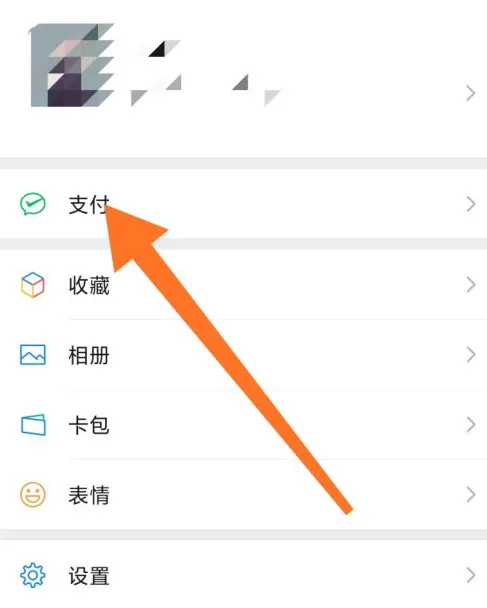
2、进入【服务】界面之后,点击【城市服务】选项。
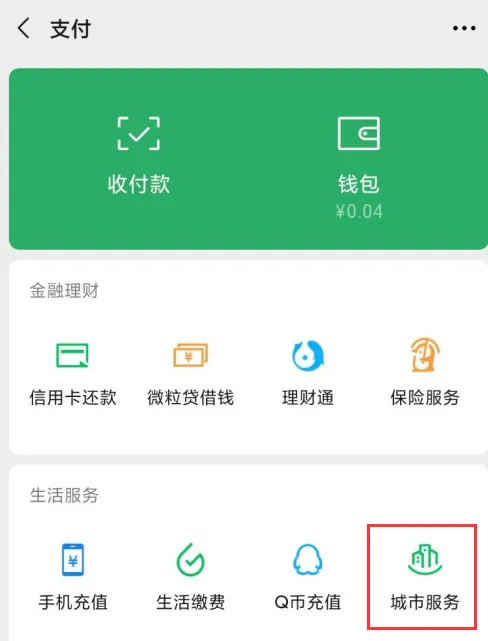
3、点击进入【城市服务】界面,再点击【抗疫查询】选项。
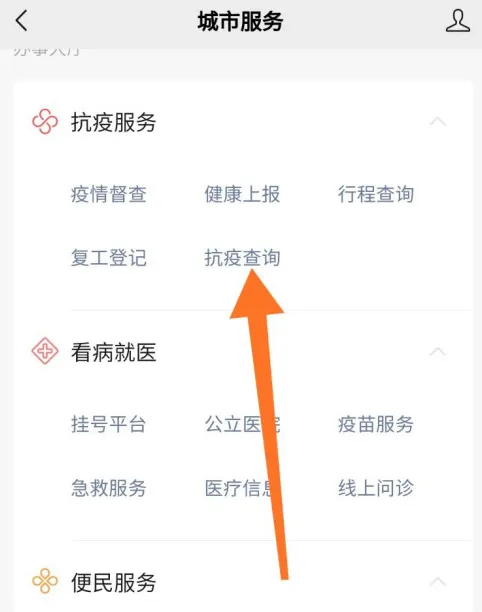
4、进入【抗疫查询】界面,点击【新冠病毒核酸抗体检测】,接着输入信息。

5、输入信息后点击【立即查询】字符按钮,即可查到核酸检测结果报告了。
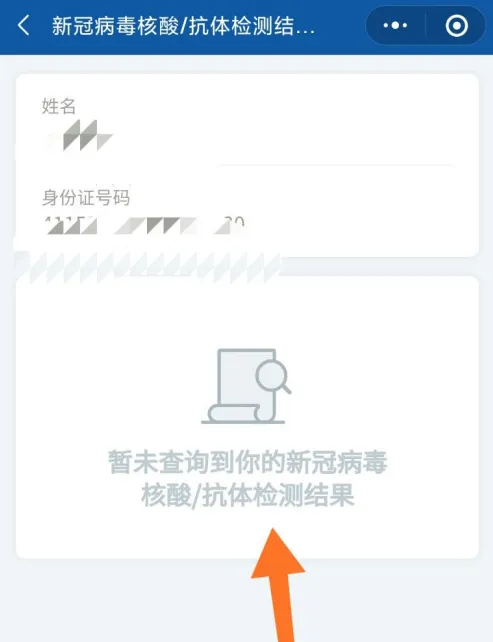
以上就是本站小编给大家带来的关于《微信》怎么查核酸检测结果报告的全部内容,更多精彩内容请关注本站手游网,小编将持续更新更多相关攻略。
 情思
情思 小趣空间
小趣空间 时时计算器
时时计算器 时间不说谎
时间不说谎 交通限行查询
交通限行查询 deep翻译官
deep翻译官 宜捷行司机端
宜捷行司机端 春风乐步
春风乐步 媚聊交友
媚聊交友 京东商城平台商户
京东商城平台商户 啵乐漫画
啵乐漫画 布卡漫画
布卡漫画 河马视频
河马视频 爱播视频
爱播视频 番茄影视大全
番茄影视大全 桔子手电筒最新版
桔子手电筒最新版 微信网页版
微信网页版 赚赚看
赚赚看
